Win10 64位专业版电脑如何一键备份系统的问题
来源:ylmf网络收集
编辑:雨林木风官网
时间:2025-05-26
说到系统备份是一个非常好用实用的功能,经常对系统进行备份,可以保证系统数据的安全和稳定性。可是,有雨林木风系统的用户却不知道如何进行系统备份,接下来,一起来看看ylmf系统小编分享的一键备份系统方法吧。

在 Windows 10 系统中,可以使用系统自带功能或第三方软件来实现一键备份系统,以下是具体方法:
使用系统自带的还原点功能
右击 “此电脑”,选择 “属性”。
在弹出的窗口中点击 “系统保护”。
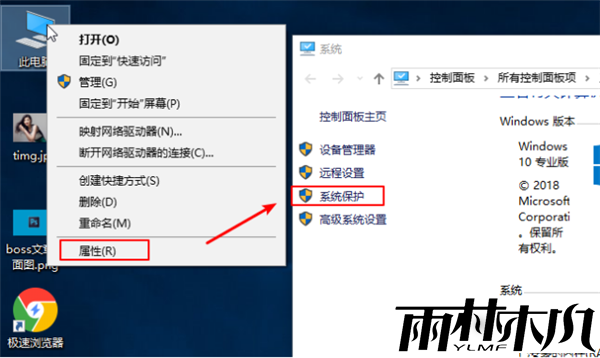
在 “系统属性” 界面中,选择要设置的磁盘分区(通常是系统盘 C 盘),然后点击 “配置”。
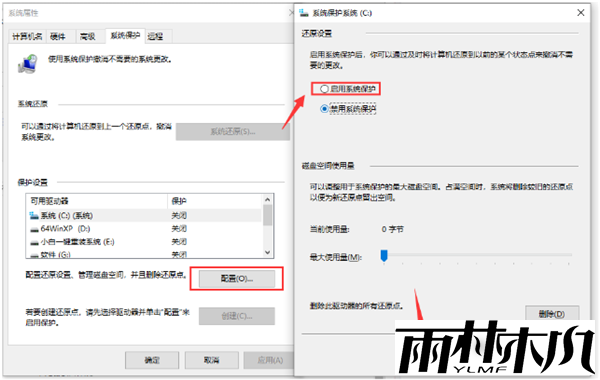
点击 “启用系统保护”,并根据需要拖动 “最大使用量” 滑块来设置还原点占用的磁盘空间大小,设置完成后点击 “确定”。
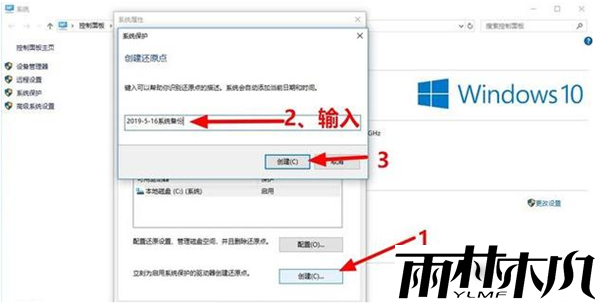
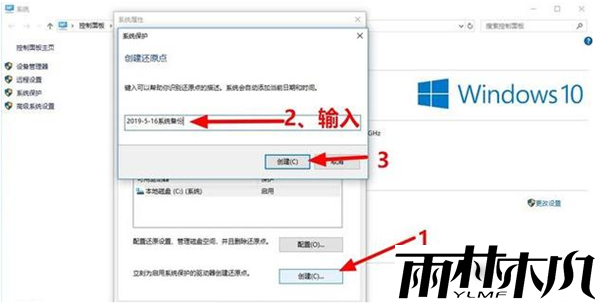
返回 “系统属性” 界面,点击 “创建”,输入还原点描述后,再次点击 “创建”,等待系统创建还原点。
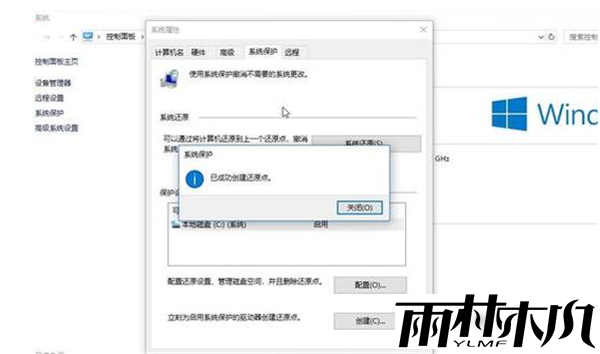
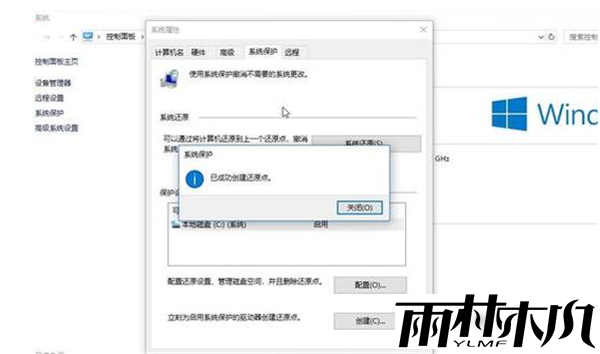
使用第三方备份软件,以傲梅一键还原为例
进入傲梅轻松备份官方网站下载中心下载并安装点击立即下载------傲梅一键还原。
启动软件后,点击 “一键系统备份”。
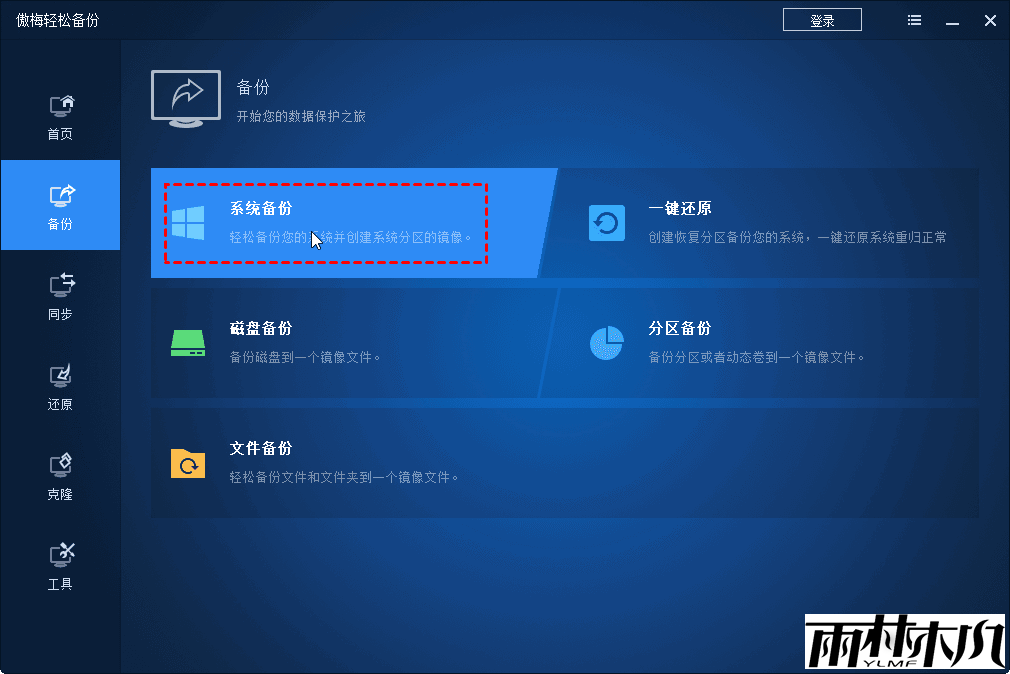
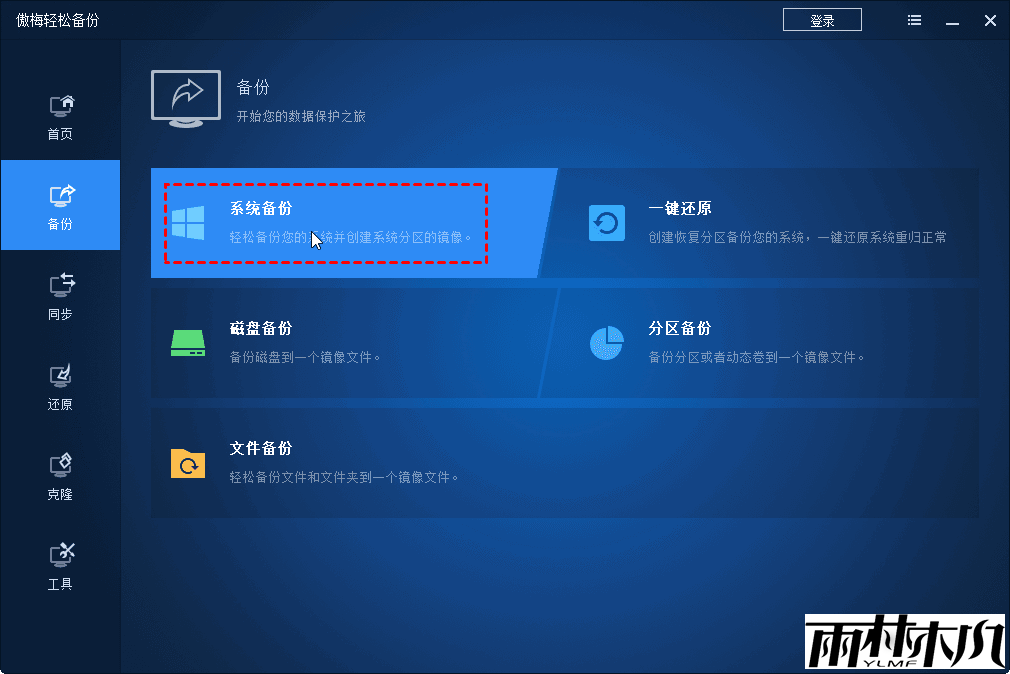
选择备份方式,如 “备份系统到傲梅一键还原的恢复分区中”,然后点击 “下一步”。
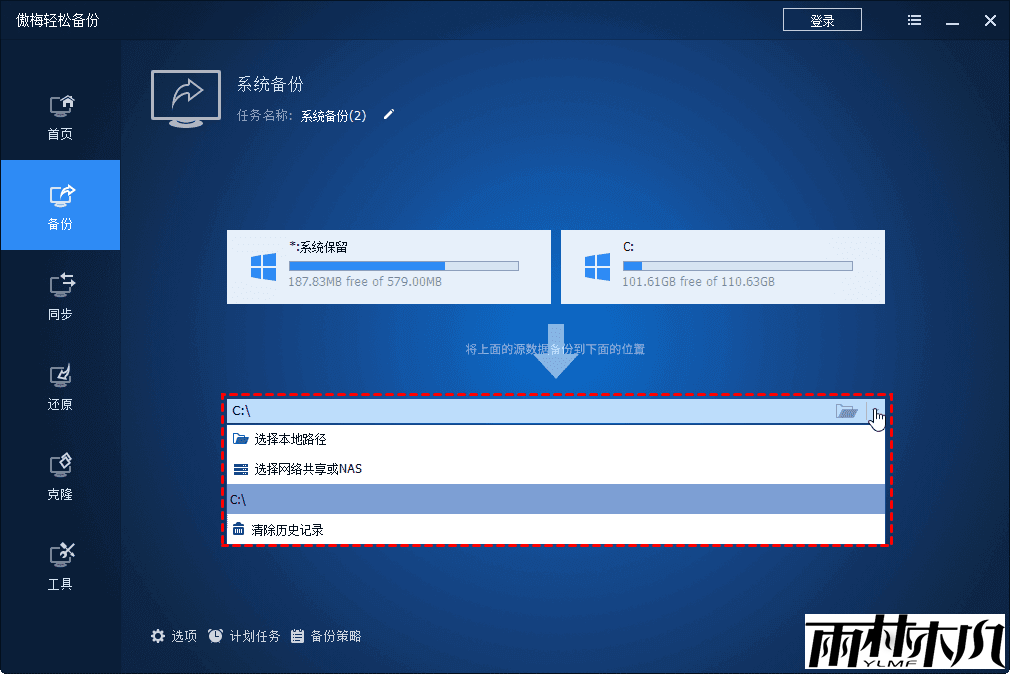
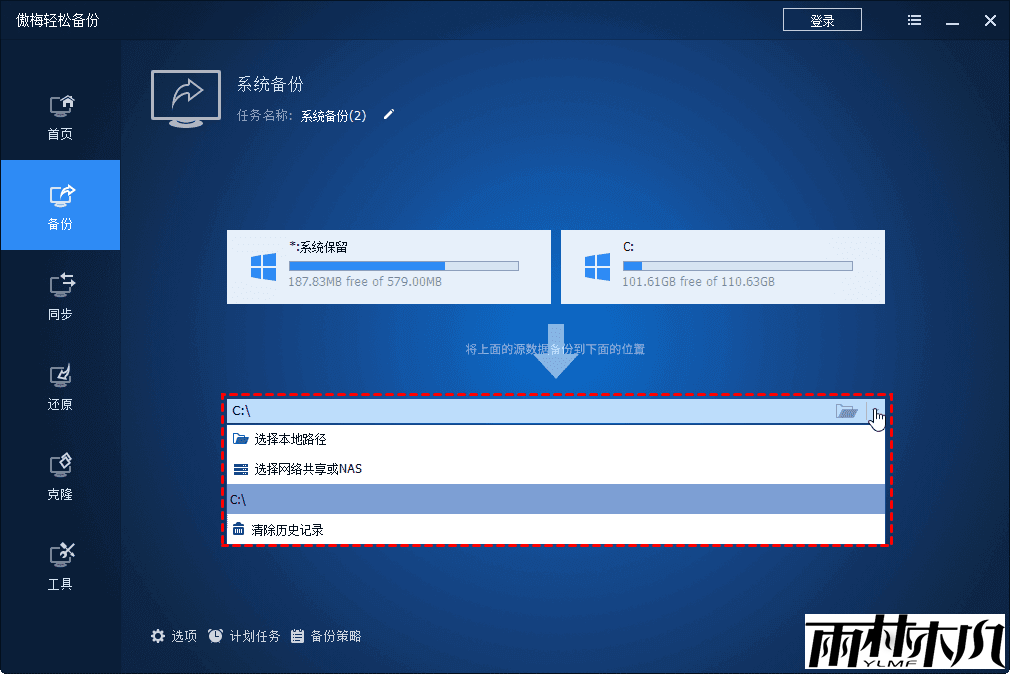
选择分区存储系统镜像并创建恢复分区,程序会自动检测符合条件的磁盘分区,选择合适位置后,点击 “开始备份”。
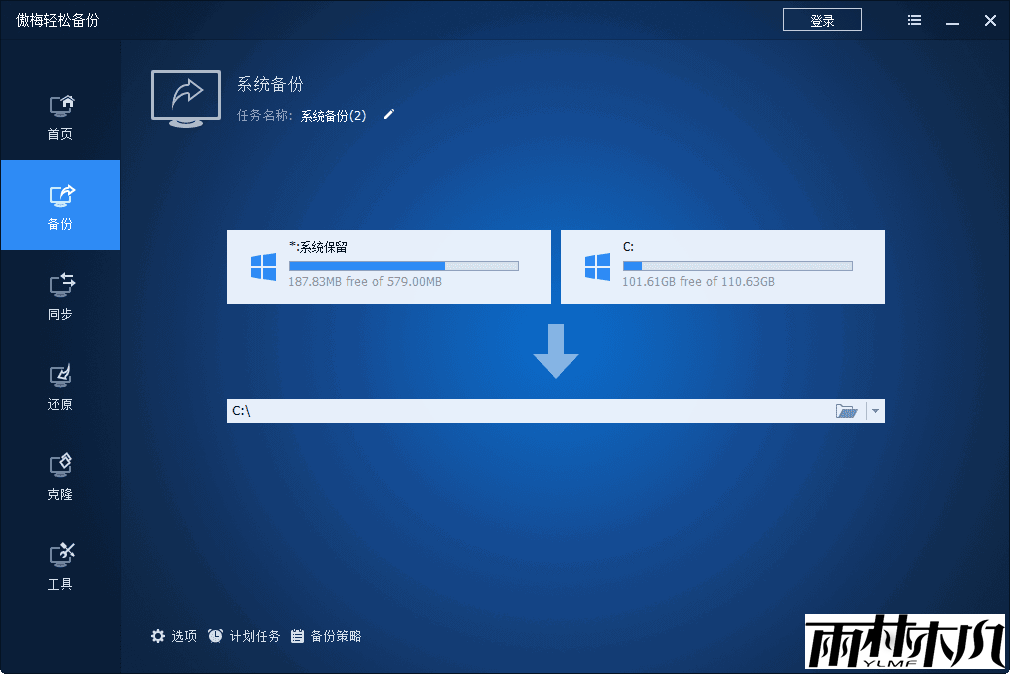
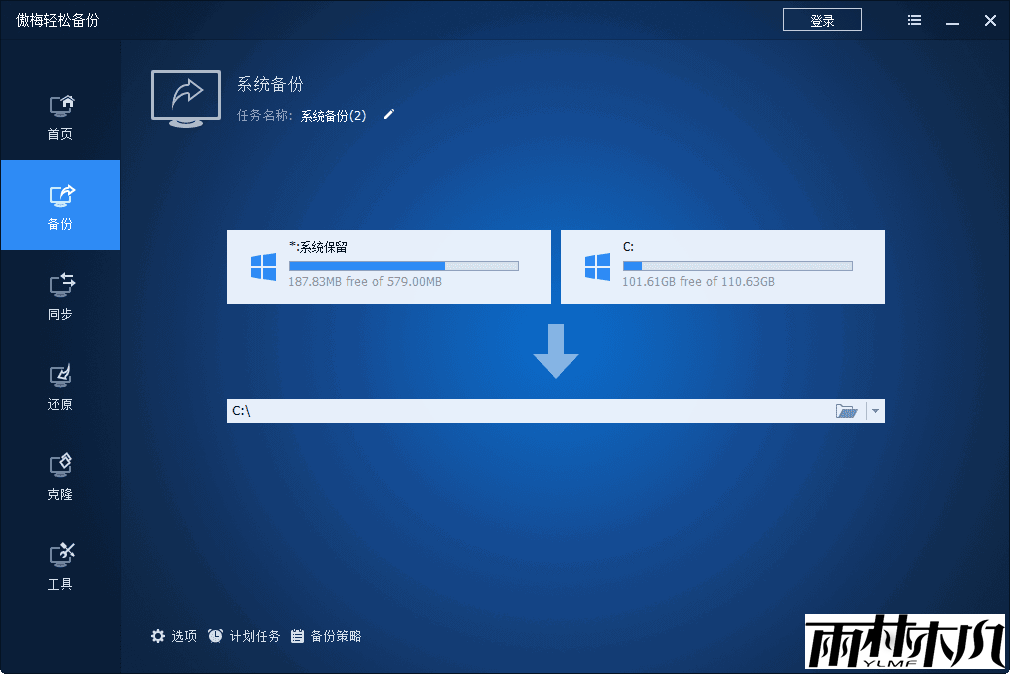
如果使用的是其他第三方软件,如 EaseUS Todo Backup、Acronis True Image 等,操作步骤可能会有所不同,但通常也都提供了较为便捷的一键备份功能,具体可参考软件的使用说明。
相关文章:
相关推荐:
栏目分类
最新文章
热门文章




